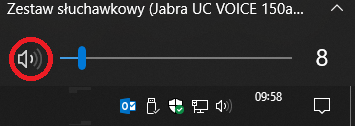Instrukcja korzystania z systemu e-Informacja
- Jakie przeglądarki są obsługiwane?
- W jakich godzinach mogę zapisać się na e-Informację?
- Czy e-Informacja jest płatna?
- Czy mogę umówić wizytę w innym województwie?
- Jak zapisać się na e-Informację?
- W jaki sposób podłączyć się do e-Informacji?
- Co zrobić, gdy nie słyszę dźwięku?
Formularz rejestracyjny systemu e-Informacja działa poprawnie na przeglądarkach Microsoft Edge, Google Chrome, Mozilla Firefox oraz Opera. W przypadku spotkań realizowanych poprzez Microsoft Lync, Mozilla Firefox i Opera nie są wspierane.
e-Informacja jest dostępna od poniedziałku do piątku w godzinach 8:30 – 14:00. W przypadku umawiania się na dzień jutrzejszy, zakres godzin ogranicza się do 9:00 - 12:00.
Nie, za e-Informację nie są pobierane żadne opłaty.
Obecnie e-Informacja dostępna jest tylko dla województwa podlaskiego.
W celu zapisania się na e-Informację, należy wypełnić formularz zgłoszeniowy dostępny w zakładce Rejestracja.
Wymaganymi danymi do przesłania formularza są imię, nazwisko, adres e-mail oraz numer telefonu. Opcjonalnie można również podać numer REGON w formie 9- lub 14-cyfrowej.
Po wpisaniu wymaganych informacji do formularza, należy wybrać datę i godzinę planowanej e-Informacji. Nie można zarejestrować się wcześniej niż na następny dzień.
Następnie, należy wybrać interesujące zagadnienie oraz temat rozmowy, który chce się omówić w ramach e-Informacji. Istnieje możliwość podania własnego tematu rozmowy poprzez wybranie opcji „Inne”,
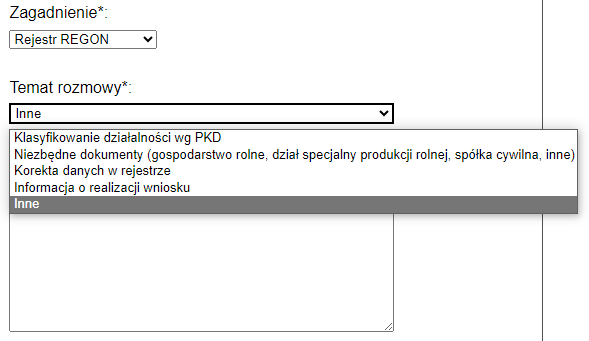
a następnie wypełnienie pola tekstowego treścią wybranego tematu.
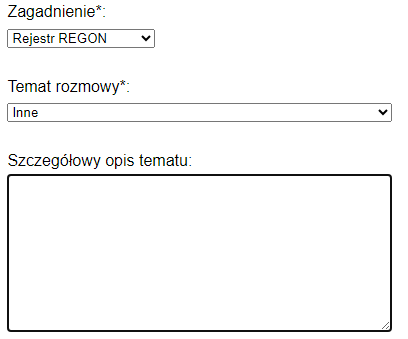
Aby przesłać tak wypełniony formularz, należy również zaznaczyć wymagane zgody oraz oświadczenia.
Podczas wypełniania pól mogą pojawić się błędy związane z niepoprawnie przekazanymi danymi, np. literówki, błędny format adresu e-mail, bądź niepoprawny numer telefonu. Należy to poprawić, a następnie powtórzyć wysłanie formularza.
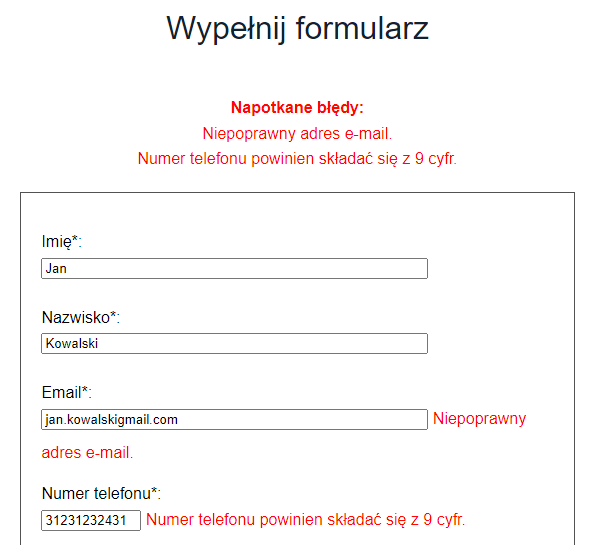
W przypadku, gdy wybrany termin wizyty już jest zajęty, o czym poinformuje stosowny komunikat,

należy wybrać inną datę lub godzinę.
Jeżeli formularz zostanie poprawnie przesłany, to oznacza, że rejestracja przebiegła pomyślnie. Od tej pory należy oczekiwać linku do spotkania, przesłanego przez Organizatora.
Przed czasem umówionej wizyty, wejdź na link spotkania w jednej z obsługiwanych przeglądarek. Pojawi się okno jak na poniższym obrazku:
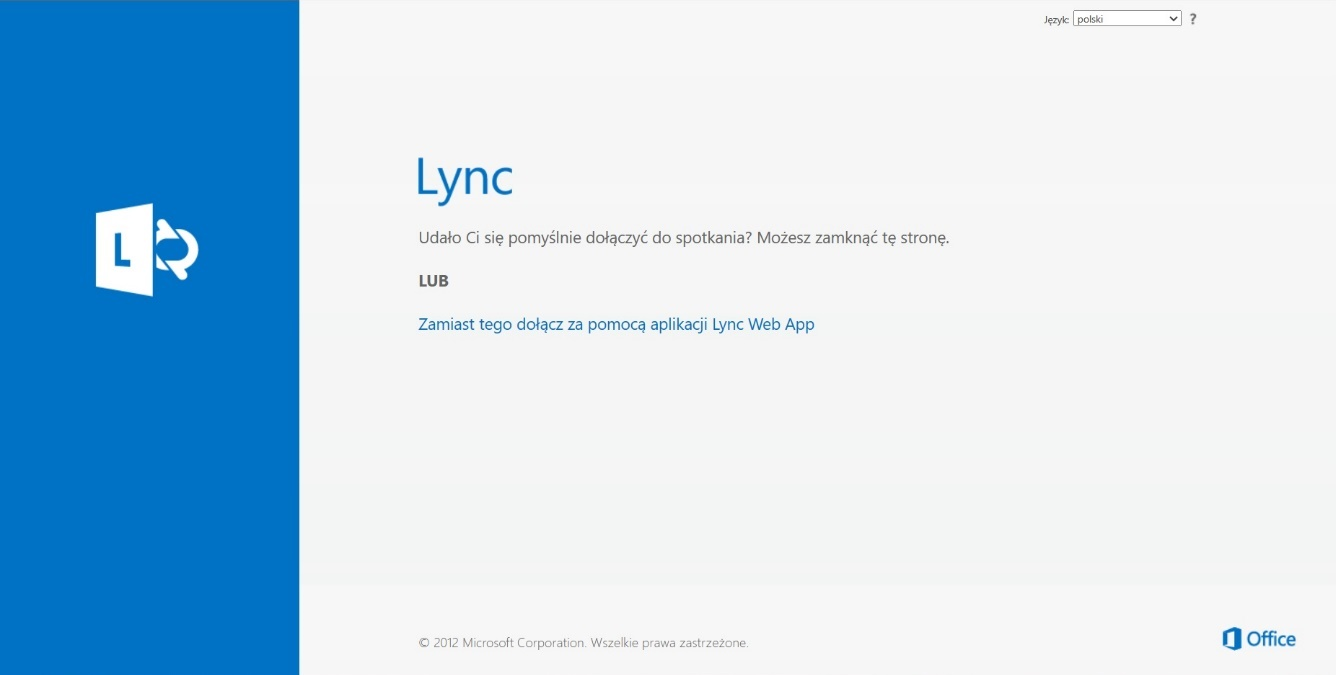
Klikamy na „Zamiast tego dołącz za pomocą aplikacji Lync Web App”. W nowo otwartym oknie:
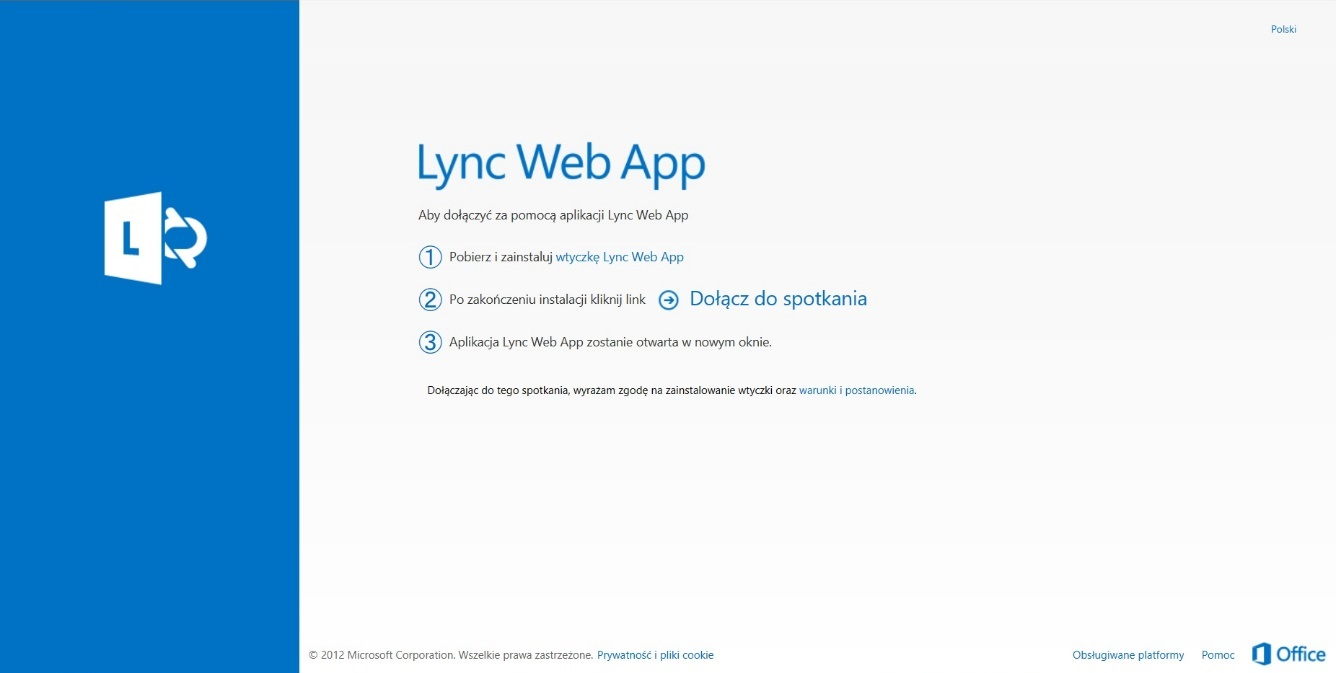
klikamy w link „Pobierz i zainstaluj wtyczkę Lync Web App”, a następnie otwieramy pobrany plik klikając na „Otwórz plik”.
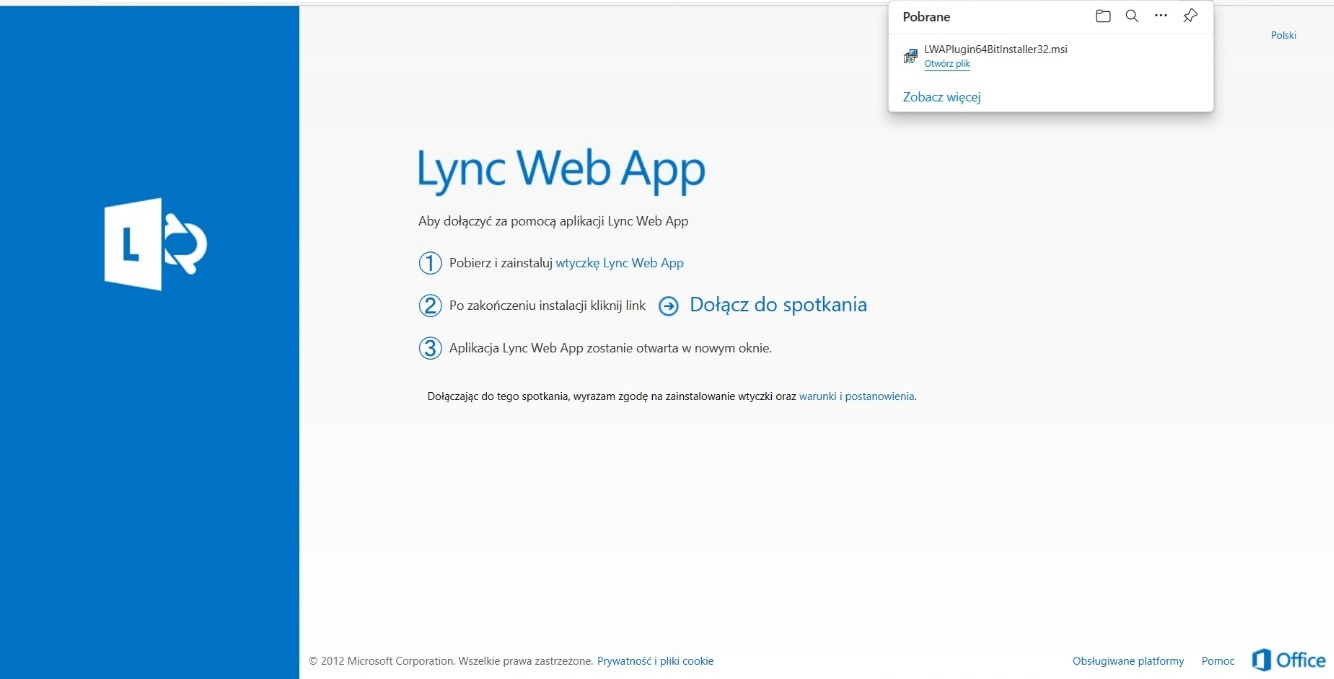
Po zainstalowaniu wtyczki może pojawić się komunikat jak poniżej:
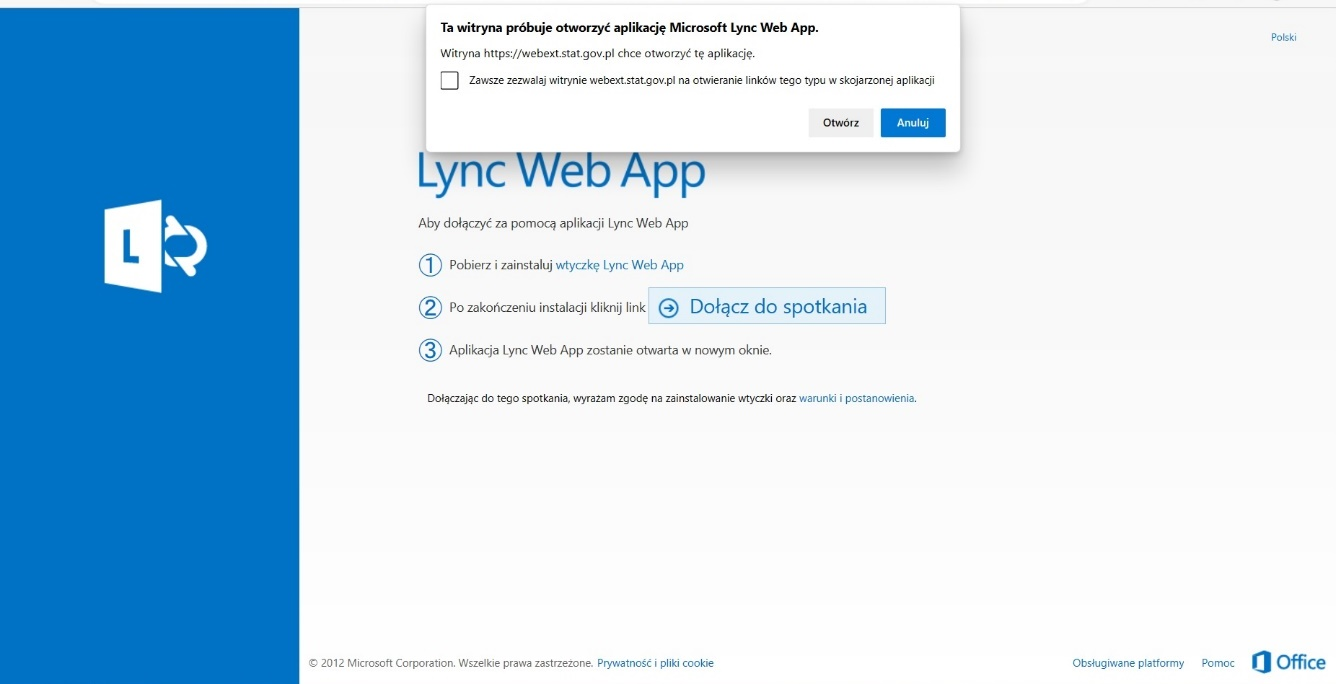
Klikamy przycisk „Otwórz”.
Następnie, w nowym oknie wpisujemy, jak chcemy się przedstawiać i klikamy na „Dołącz do spotkania”.
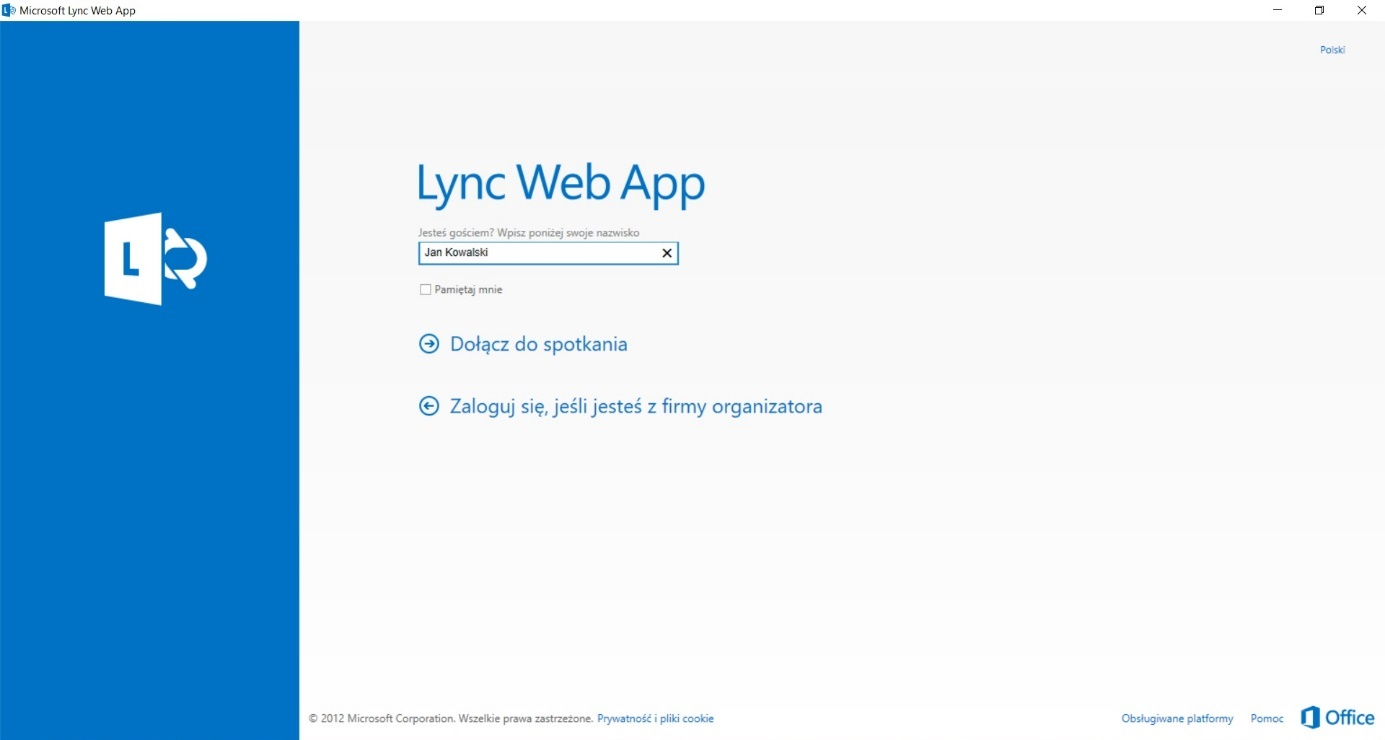
Jeśli pojawi się okienko z pytaniem jak poniżej, wybieramy „Zezwalaj”.
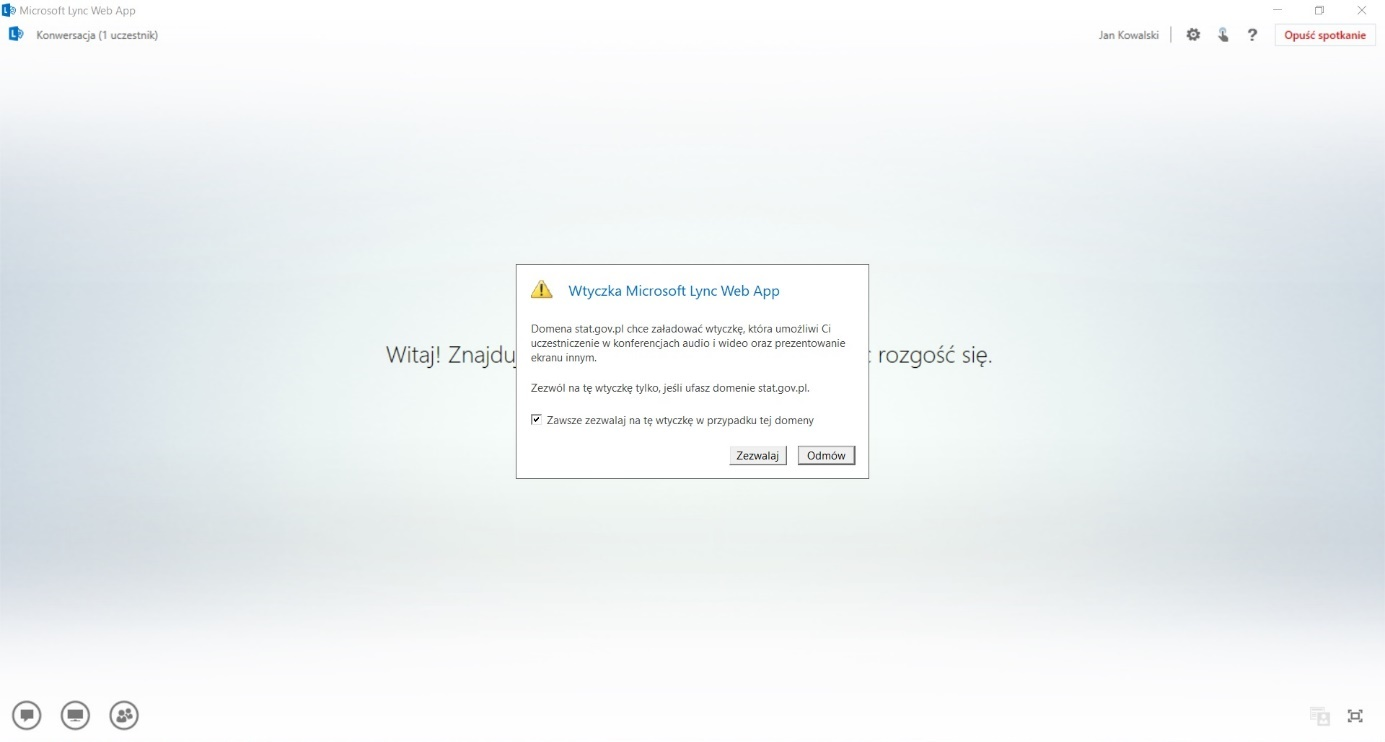
Następnie czekamy na umówioną godzinę spotkania i na przybycie Organizatora, który rozpocznie spotkanie.
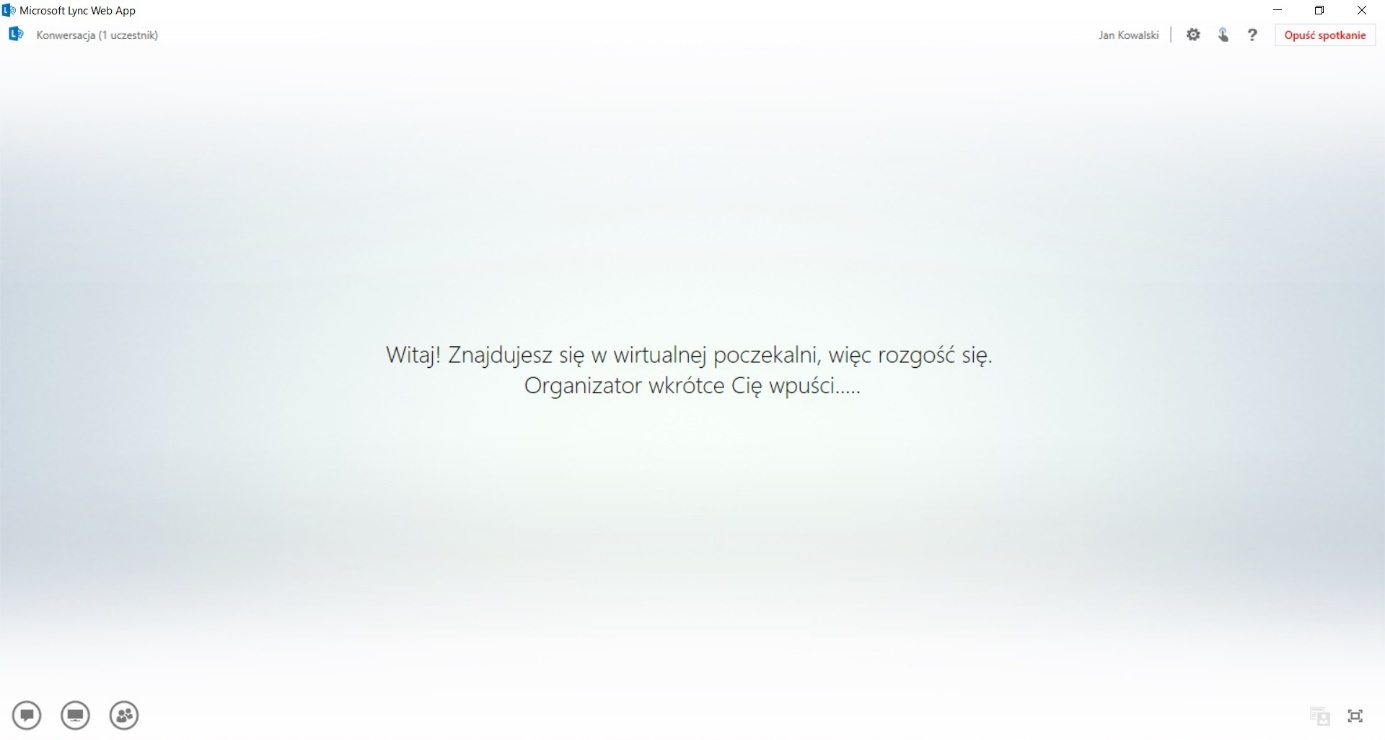
Sprawdź, czy masz poprawnie podłączone głośniki lub słuchawki. Upewnij się, że nie są one wyciszone.
Kliknij lewym przyciskiem myszy ikonkę głośnika

w prawym dolnym rogu ekranu i sprawdź, czy urządzenie nie jest wyciszone (ikona głośniczka ze znakiem X).
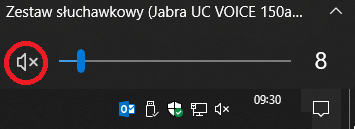
Jeśli tak jest, kliknij na ikonkę głośniczka ze znakiem X. Zmieni się ona na: